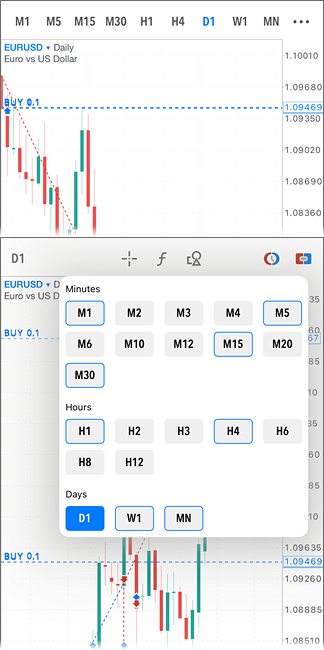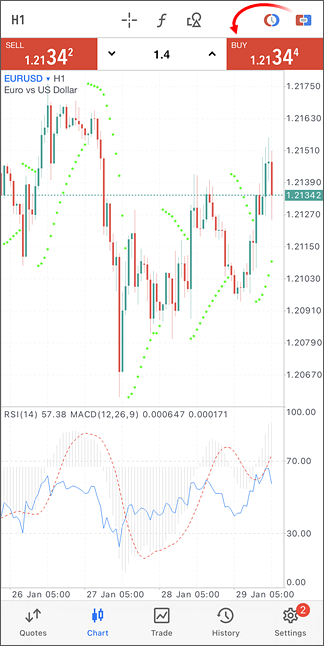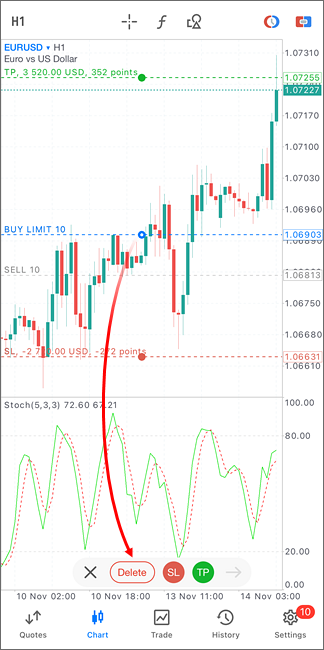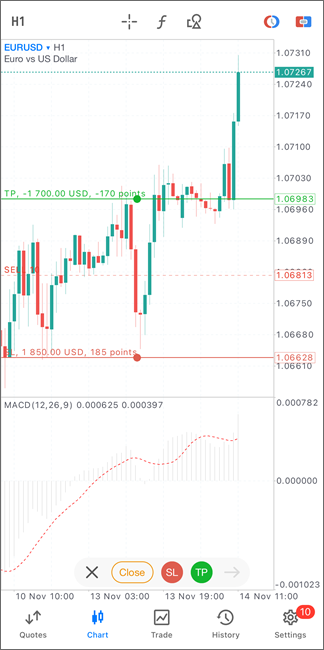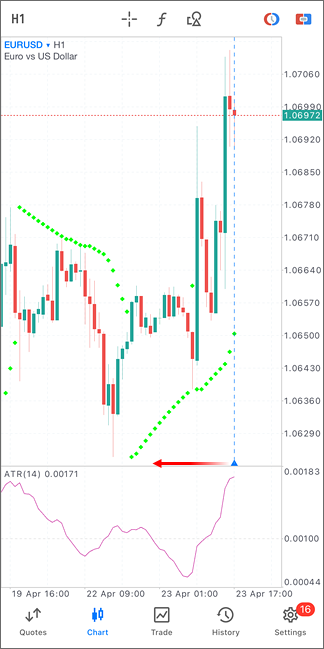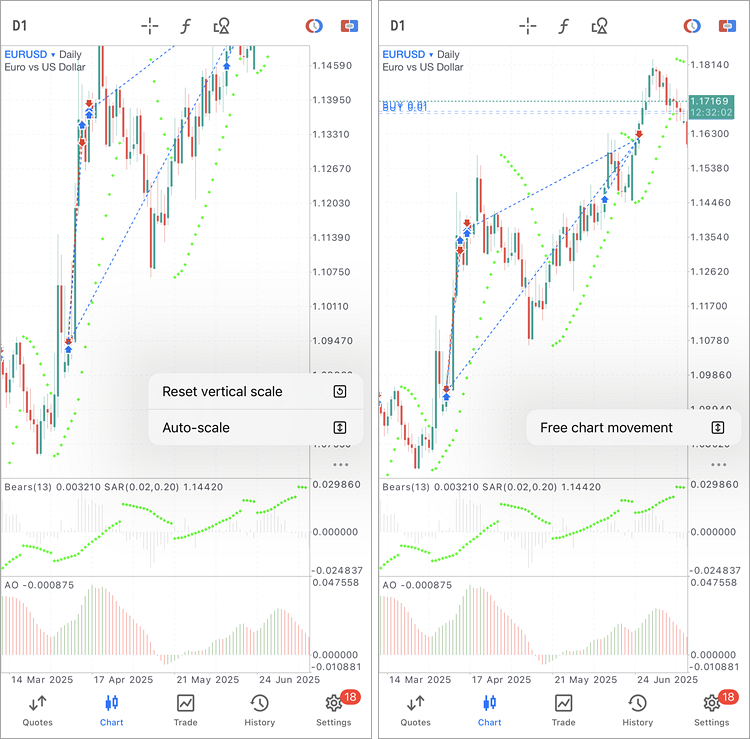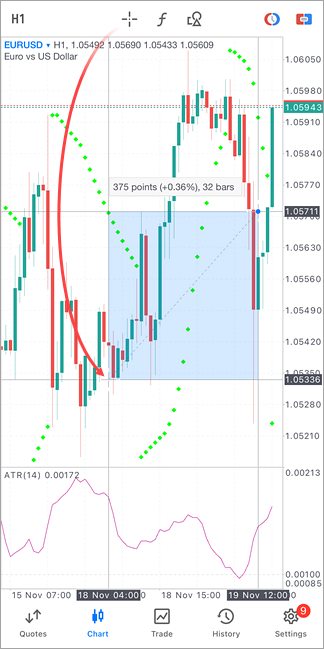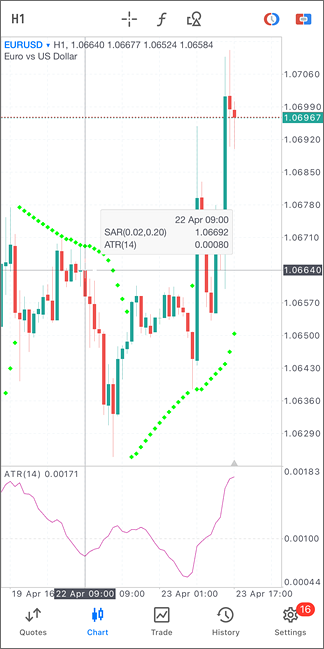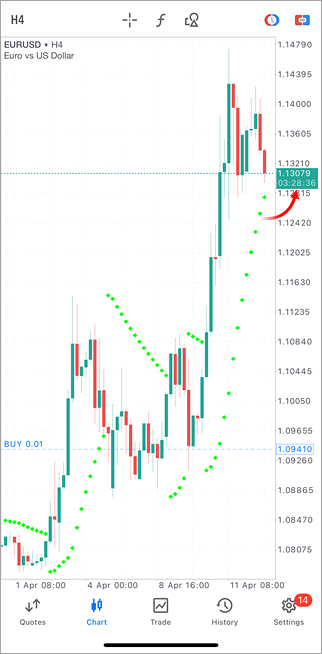チャートチャートは時間の経過による価格変化を示します。さまざまな組み込みの指標をチャートに適用して市場を分析することができます。この画面に切り替えるには、画面の下部パネルを使用します。 チャートの表示金融商品のチャートを開くには[気配値]画面で[チャート]メニューコマンドを実行します。
チャート銘柄相場セクションを開かなくても、チャートを別の金融商品に切り替えることができます。現在の銘柄名をタップし、リストから必要な銘柄を選択します。 |
|
|
|
チャート期間 #MetaTrader 5 iPhone版は、1分(M1)から1日(D1)までの21つのチャート時間枠を表示できます。 時間枠はチャートの上部パネルを使用して切り替えることができます。現在の期間のボタンをタップします。これによりメニューが開き、他の時間枠に切り替えることができます。 時間軸のセットを構成するには、パネルで 時間枠を切り替えると、アプリケーションはチャートをスクロールした日付(左の境界)を記憶します。時間枠を切り替えた後にこの日付が見えなくなると、アプリケーションはそこに移動するように促します。[Go to...]ボタンがチャートの左下部分に短時間表示されます。 |
|
ワンクリック取引 #チャートから直接取引操作をすばやく作成するには、 アプリ設定でワンクリック取引が有効になっている場合、注文は追加の確認を必要とせずに即座に証券会社に送信されます。それ以外の場合は、[買]または[売]ボタンをタップすると、取引ダイアログが開きます。 チャート上の取引パネルの位置を管理するには、下部のワンクリックパネルパラメータを使用します。 |
|
|
|
チャートから未決済注文を出す #金融資産チャートからは、未決済注文を直接望まれる価格で出せます。
注文の方向、買いまたは売りは、レベルが現在の価格レベルより低いか高いかに応じて自動的に設定されます。ストップ注文またはストップリミット注文を発注するには、下部パネルの注文タイプをタップします。 決済逆指値 (S/L) と決済指値 (T/P) を注文に追加するには、[SL]と[TP]をタップします。次に、適切なラインを必要な価格レベルにドラッグします。ラインをドラッグすると、レベルがトリガーされた場合に被る可能性のある潜在的な利益/損失がすぐに表示されます。数値はポイントと金額で表示されます。 注文の設定が完了したら、 |
|
チャートの注文を修正・削除する #指値注文の価格を編集するには、チャート上で該当するレベルを選択し、レベルを希望の価格位置までドラッグします。次に 注文にテイクプロフィットやストップロスを追加するには、チャート上のそのレベルをタップします。次に、下のパネルでTPまたはSLを選択し、ストップレベルを希望の価格位置に移動させます。ラインをドラッグすると、レベルがトリガーされた場合に被る可能性のある潜在的な利益/損失がすぐに表示されます。数値はポイントと金額で表示されます。希望する価格帯を設定した後、 同様に、テイクプロフィット、ストップロスのレベルも削除することができます。チャート上で注文を選択し、下部パネルの対応するボタンでストップレベルを無効化します。次に、変更内容を確認します。 また、選択した注文を下パネルで削除することも可能です。
|
|
|
|
チャートからポジションを修正・決済する #ポジションにテイクプロフィットやストップロスを追加するには、チャート上のそのレベルをタップします。次に、下のパネルでTPまたはSLを選択し、ストップレベルを希望の価格位置に移動させます。ラインをドラッグすると、レベルがトリガーされた場合に被る可能性のある潜在的な利益/損失がすぐに表示されます。数値はポイントと金額で表示されます。希望する価格帯を設定した後、 同様に、テイクプロフィット、ストップロスのレベルも削除することができます。チャート上の位置を選択し、下部パネルの対応するボタンでストップレベルを解除します。次に、変更内容を確認します。 また、選択したポジションは下パネルで閉じることができます。
|
|
チャートインデント #チャートの端から最後のバーの距離を変更するには、垂直セパレーターが表示されるまでチャートを最後の価格までスクロールします。次に、チャートの下部の目盛りにある三角形をドラッグして、必要なインデントを設定します。 |
|
|
スクロールとズーム #デフォルトでは、チャートは水平方向と垂直方向の両方向の任意の方向に移動できます。これにより、グラフィック要素を簡単に配置できるようになります。価格を表示するだけの場合は、メニューから自動スケールモードを有効にします。このモードでは、チャートは水平方向にのみ移動し、スケールは現在の価格範囲に合わせて自動的に調整されます。
標準モードに戻るには、同じメニューで[チャートの自由な移動]を選択します。 チャートのスケールを手動で変更した場合は、[縦軸のスケールをリセット]を選択すると元の状態に戻すことができます。 チャートコントロールチャートでは次の操作を実行できます。
|
||
|
クロスヘアー #クロスヘアモードでは、チャート上の任意のポイントの正確な日付、価格、指標の値を表示したり、距離を測定したりできます。 クロスヘアモードを有効にするには、チャートの上部パネルに表示されている 距離を測定するには、他の任意のポイントをクリックします。元のポイントと選択したポイント間の距離がツールチップとして表示され、ポイントの数、パーセンテージの変化、バーの数が示されます。 クロスヘアーモードを無効にするには、再度 |
|
データウィンドウ #データウィンドウでは、チャート上の任意の時点での指標の正確な値と、 チャート上に表示される取引操作(方向、チケット、数量、価格、財務結果)についての概要を確認できます。 データウィンドウでは、チャートの任意のポイントでの正確な指標値を表示できます。これはMetaTrader 5 iPhone設定で有効にできます。その後クロスヘアーは有効にされて、必要なポイントに移動されます。 チャートを長押し(1秒以上)してデータウィンドウを開くこともできます。次に、カーソルを目的のポイントに移動します。指を放すと、チャートは標準モードに戻ります。 |
|
|
|
バータイマー #チャート上に現在のバーが閉じるまでの残り時間を表示するカウントダウンタイマーを有効にできます。このタイマーは、分足から日足まで、すべての時間足で動作します。バーの開始や終了に基づいた戦略を使うトレーダーにとって、特に有用な機能です。 コンテクストメニュー #このコンテクストメニューには、次のコマンドが含まれています。
タイマーを有効にするには、 チャート設定にアクセスします。カウントダウンは、現在の価格の下にある縦軸(垂直スケール)に表示されます。 |
|